DriverEasy có thể tự động phát hiện các Driver bị thiếu trên hệ thống máy tính và tự động cập nhật phiên bản mới nhất của Driver trên máy tính. Mình sẽ hướng dẫn bạn cách cập nhật trình điều khiển với DriverEasy .
DriverEasy không chỉ giúp bạn cập nhật phiên bản mới nhất của Driver hiện có của các tiện ích và các thành phần trên máy tính mà còn giúp bạn tìm kiếm và tìm thấy mất tích Driver . Bài viết này sẽ hữu ích cho những người vẫn không biết làm thế nào để sử dụng DriverEasy để cập nhật và tìm kiếm Driver .
Làm thế nào để Update Driver bằng DriverEasy
Bước 1 : Mở DriverEasy bằng cách nhấp vào biểu tượng của tiện ích trên Desktop

Bước 2 : Nhấp vào Scan Now để tiện ích bắt đầu tìm kiếm. Bên cạnh tùy chọn này, bạn có thể nhấp vào công cụ Scan có sẵn trên thanh công cụ.
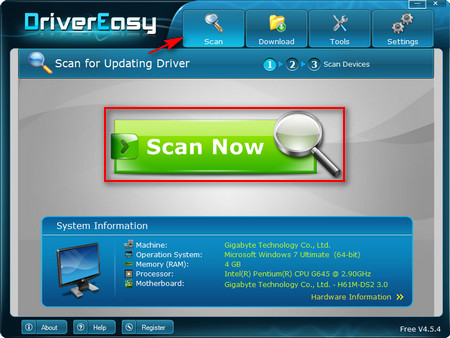
Quá trình tìm kiếm có thể mất vài phút tùy thuộc vào số lượng phần mềm đã cài đặt và cấu hình máy tính bạn đang sử dụng.
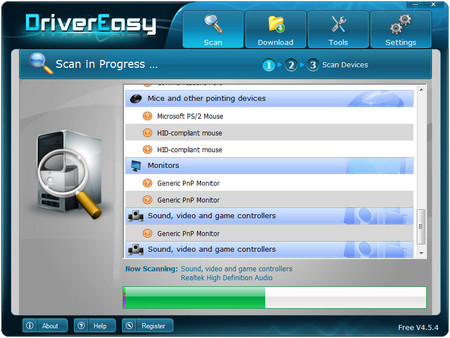
Bước 3 : Khi quá trình tìm kiếm kết thúc, phần mềm sẽ hiển thị các thông số trên màn hình như sau:
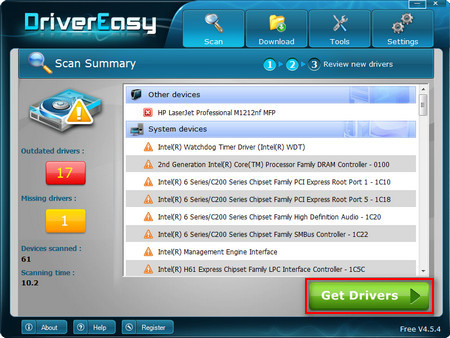
- Outdated driver : Số Drivers cũ.
- Missing driver : Số Driver bị thiếu.
- Devices Scanned : Số thiết bị quét và phần mềm.
- Scanning time : Thời gian quét
Nhấn Get Drivers nếu bạn muốn tải các driver được tìm thấy bởi DriverEasy.
Bước 4 : Bạn có thể tải về một hoặc một số hoặc tất cả Driver tiện ích này được tìm thấy. Tiện ích sẽ tự động cài đặt những Driver này để sử dụng tốt nhất trên máy tính.
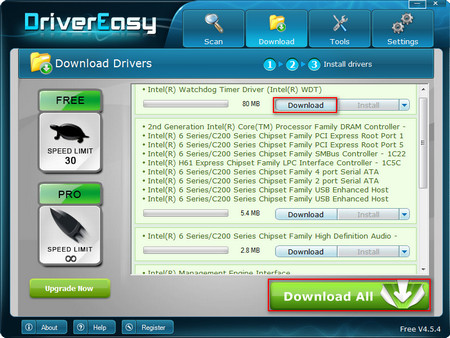
Vì vậy, chỉ với một vài thao tác đơn giản, bạn có thể cập nhật Driver cho phần mềm và các thành phần trên máy tính. Nhờ tiện ích này, hiệu năng máy tính của bạn sẽ được nâng cao và các phần mềm khác sẽ chạy ổn định.


